af Martin Brinkmann on November 21, 2018 Tutorials – 2 kommentarer
Du har flere muligheder, hvis du har flere Microsoft Word-dokumenter og ønsker at flette dem.
Mens du kan bruge, kopiere og indsætte flere gange for at oprette et nyt dokument ved hjælp af indholdet af alle Word-dokumenter, som du ønsker at flette, kan du også bruge en indbygget funktion i stedet for en lettere tilgang.
Følgende vejledning er baseret på Word 2016. Bemærk, at du kan bruge funktionen til at oprette et Word-dokument ved hjælp af ikke-Word-fil typer som txt, odt, xml, pdf eller html, og selv blande og matche.
Opret et nyt Word-dokument til at komme i gang. Jeg foreslår, at du starter med et tomt dokument, men du kan teoretisk set bruge det første dokument, som du ønsker at fusionere med andre. Hvis du gør det, så sørg for at sikkerhedskopiere dem, så du kan gendanne det skal tingene gå galt undervejs.
Med dokumentet åbnes i Word 2016, skal du skifte til fanen Indsæt i programmet. Word ‘ s ribbon værktøjslinjen vises ikke tekst ved siden af alle de ikoner, der kan gøre identifikation af den rigtige ikon svært afhængigt af vinduets størrelse.
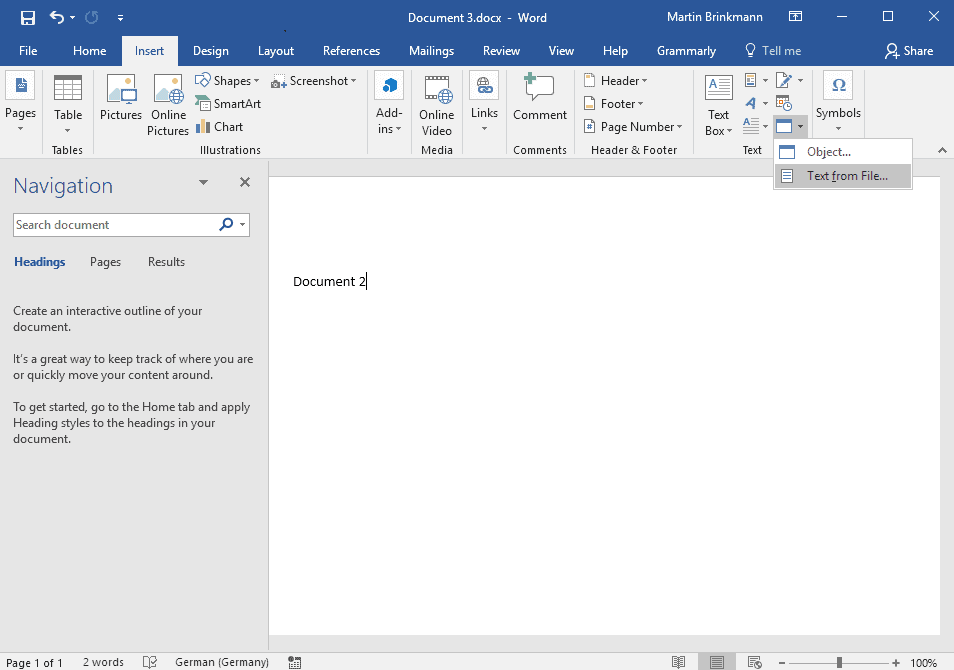
Jeg foreslår, at du udvide Ordet 2016 vinduet, så det vises i fuldskærm, da det gør tingene lettere.
Find Objektet-ikonet på værktøjslinjen. Det er vist i den næstsidste ikon group og blot viser et tomt vindue, med en blå titellinje som standard.
Vælg den lille pil ud for det og vælge “Tekst fra Fil”. Word viser en fil-browser, og du kan vælge ét eller flere dokumenter, der er for integration i det eksisterende dokument.
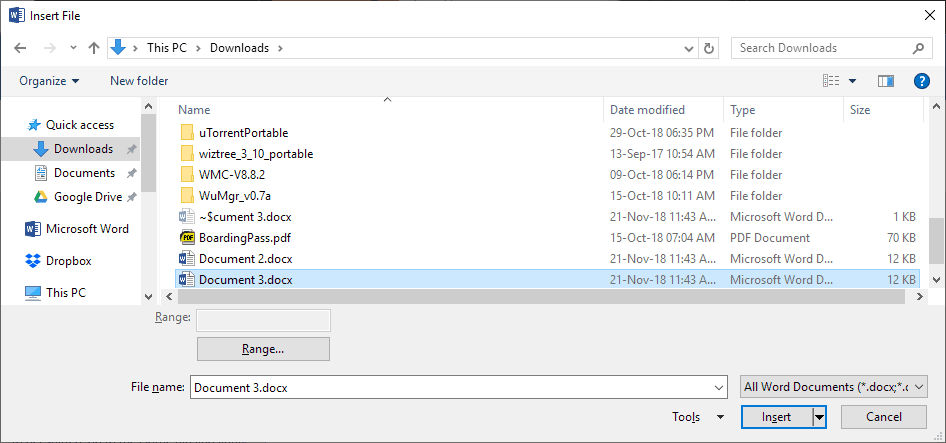
Et klik på række-knappen giver mulighed for at importere et bestemt interval, fx kun de sider, 1 til 10, af det valgte dokument.
Ikke-indfødte formater vil blive konverteret, vises der en meddelelse, når det er nødvendigt. Den proces kan se fast eller frosset i et kort øjeblik, men Ordet skal komme sig.
Når jeg forsøgte at tilføje en lille PDF-dokument til Word-dokumentet, viste det sig, frosset i omkring 10 sekunder, før jeg kunne trykke på “ok” knappen for at starte en konvertering af PDF til Word.
Det er bedre, i min erfaring, hvis du kan tilføje ét dokument ad gangen, og gentag processen for hvert dokument, individuelt, at du ønsker at fusionere, da det er mindre fejlbehæftet. Det er klart, hvis du ønsker at fusionere snesevis eller flere dokumenter, kan du være tilbøjelig til at vælge dem alle på én gang for at fremskynde processen.
LibreOffice, open source alternativ til Microsoft Office, understøtter de samme funktioner. Vælg Indsæt > Tekst fra fil for at tilføje tekst fra den valgte (understøttet) dokument til LibreOffice dokument. Bemærk, at du ikke kan vælge et interval, når du bruger LibreOffice til flet dokumenter.